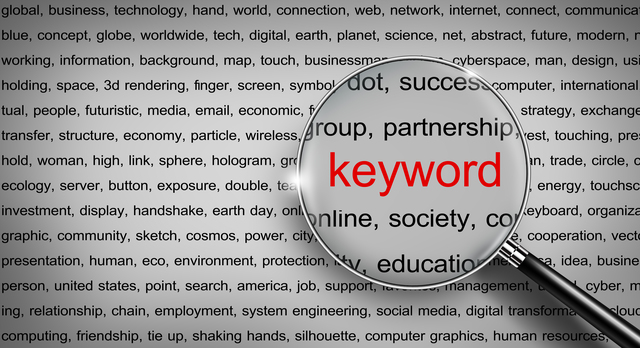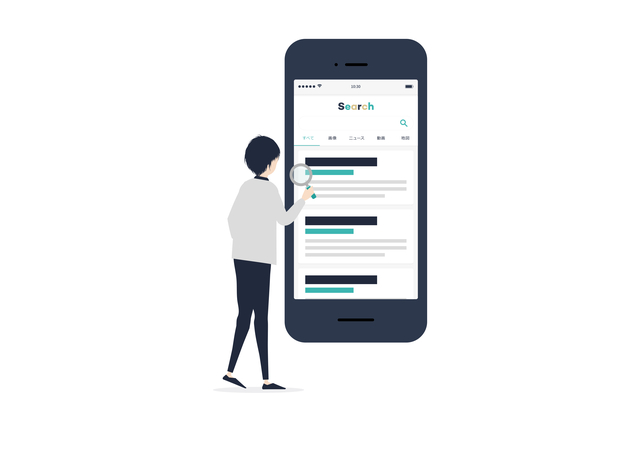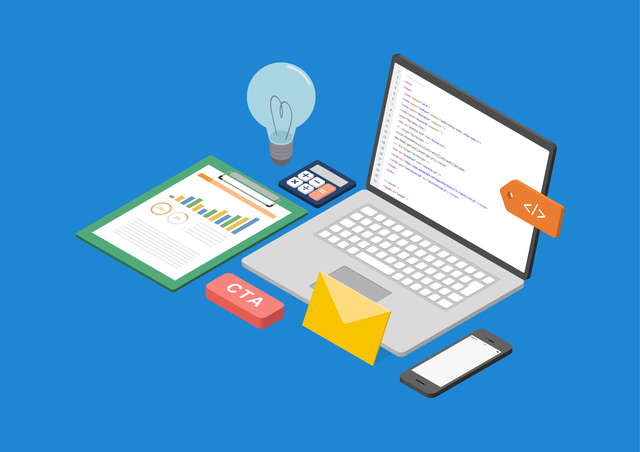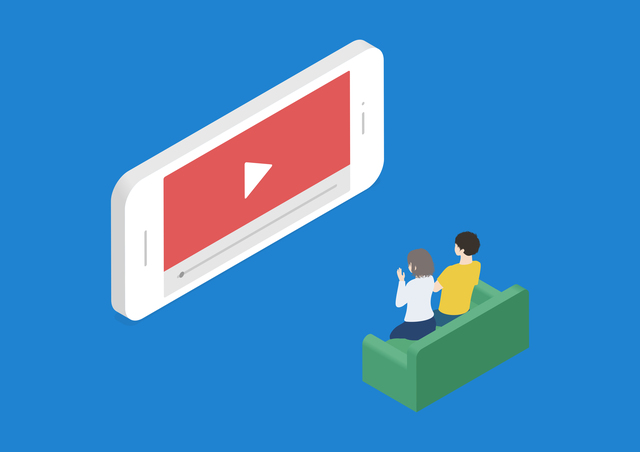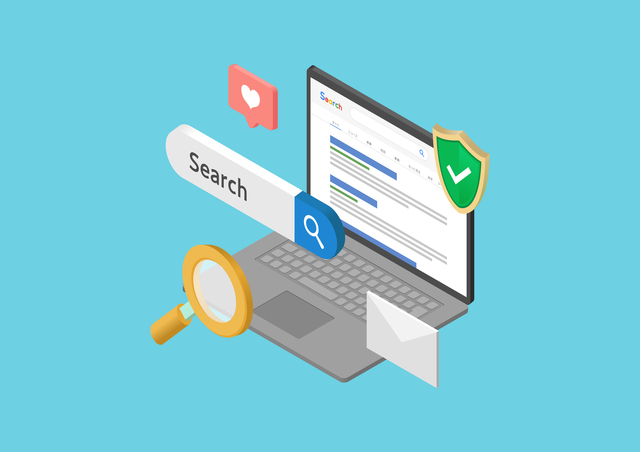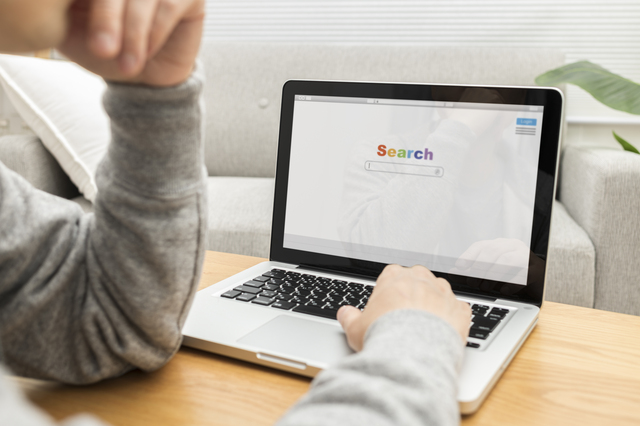Google 広告は単体でもある程度の分析はできますが、Webサイトにユーザーを誘導したい場合はGoogle アナリティクスとの連携がおすすめです。Google 広告とGoogle アナリティクスを連携することで、データ分析やターゲティングにおいて大きなメリットが得られます。
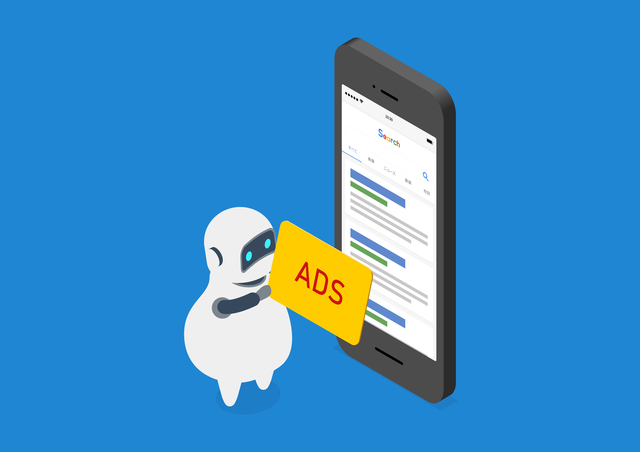
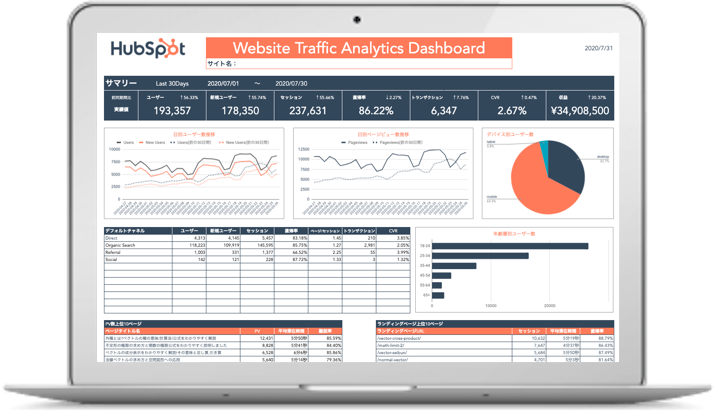
WEBサイト トラフィック分析ダッシュボード
可視化されたデータをもちいて最善のSEOとコンテンツ戦略を導き出しましょう。
- 現状分析を容易にするダッシュボード
- ページ別のPVや離脱率の表示
- 時間帯別、曜日別ユーザー数のグラフ表示
- チャネル別CVRの自動表示
今すぐダウンロードする
全てのフィールドが必須です。
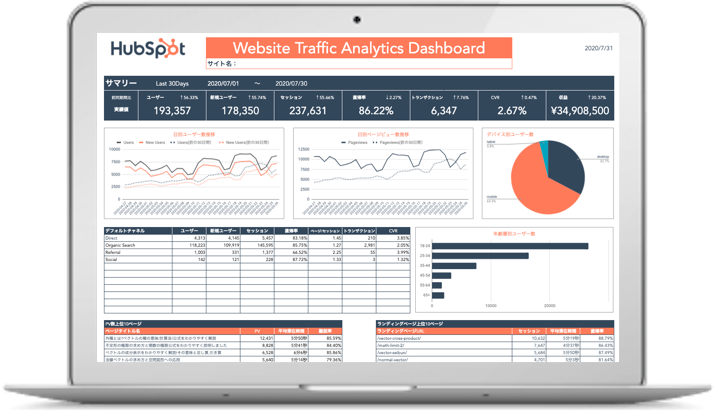
本記事では、Google 広告とGoogle アナリティクスを連携するメリットや方法、活用方法をご紹介します。連携には難しい操作は必要なく、本記事を読みながら同時に連携を進めることができます。
Google 広告を運用している広告担当者の方は、ぜひ本記事を参考にGoogle 広告とGoogle アナリティクスを連携し、広告成果の最大化にお役立てください。
Google 広告とGoogle アナリティクスを連携するメリット
まずは、Google 広告とGoogle アナリティクスを連携するメリットを解説します。
Google 広告とアナリティクスはそれぞれ機能が異なり、連携させることによって、アナリティクスでしか行えなかったことがGoogle 広告でも行えるようになります。
まずは、連携によってどのような機能が使用できるようになるのかを確認しておきましょう。
Google アナリティクスでより細かなGoogle 広告分析ができる
Google アナリティクスとGoogle 広告を連携することで、「平均セッション時間」などのGoogle アナリティクスの指標を用いて高度な広告分析が可能になります。
例えば、「平均セッション時間」が短い場合には、広告からランディングした先のコンテンツが読まれておらず、広告とコンテンツに齟齬がある可能性があります。
Google アナリティクスと連携させることで、広告をクリックしたあとのユーザーの行動を数値として確認できるため、広告における課題発見や効果の最適化につなげることが可能です。
Google 広告にGoogle アナリティクスのコンバージョンを設定できる
Google 広告とGoogle アナリティクスを連携させると、Google アナリティクスで作成したコンバージョンをGoogle 広告にインポートすることができます。
この設定により、Google アナリティクスでしか設定できない複雑なコンバージョンを、Google 広告のコンバージョンとして設定できるようになります。
スマート自動入札の精度が上がる
Google 広告をGoogle アナリティクスに連携すると、スマート自動入札の精度を上げることができます。
スマート自動入札とは、コンバージョンを増やすことを目的としてGoogle 広告が自動で入札単価を決定し、配信を調整してくれる機能のことです。
Google 広告をGoogle アナリティクスと連携することで、Google がアナリティクスのデータをスマート自動入札に活用できるため、入札単価の最適化につながります。
リターゲティング広告の強化
リターゲティング広告とは、サイトに訪れたことがあるユーザーに対し、再度広告を配信することです。
Google アナリティクスのオーディエンス機能を使うことで、年齢や性別、デバイスなど、Google 広告よりも細かい属性をターゲットとして設定することが可能になります。
そのため、Google アナリティクスとGoogle 広告を連携させることで、Google 広告のみの使用時よりリターゲティングの精度を上げることができます。
Google 広告とGoogle アナリティクスの連携前に確認すべき点
Google 広告とGoogle アナリティクスを連携させる前に、次の2点を確認しておきましょう。
- Google 広告の権限が管理者権限以上である
- Google アナリティクスの権限が編集者以上である。
これらの権限がない場合には、Google 広告とGoogle アナリティクスの連携作業ができません。その場合には、権限があるユーザーに権限を渡してもらうか、連携作業をしてもらう必要があります。
それぞれの権限の確認方法をご紹介します。
Google 広告の権限を確認する方法
- Google 広告を立ち上げ、[管理者]をクリック
- [アクセスとセキュリティ]をクリック
- Google 広告アカウントが管理者権限以上であることを確認
Google アナリティクスの権限を確認する方法
- Google アナリティクスを立ち上げ、左下の[管理]をクリック
- [プロパティのアクセス管理]をクリック
- Google アナリティクスの権限を確認
【GA4】Google 広告とGoogle アナリティクスを連携する方法
Google アナリティクスを連携する場合、Google 広告の管理画面側とGoogle アナリティクスの管理画面側の、どちらからでも連携させることができます。
それぞれの連携方法をご紹介しますので、手順に沿って連携を行なってみましょう。
Google 広告上で連携する方法
Google 広告の管理画面から、Google アナリティクスと連携する方法を説明します。
- [ツール]→[データマネージャー]とクリックし、[Google Analytics]を選択
- リンクさせるプロパティを選択
- すべてにチェックが入っていることを確認し、[リンク]で完了
【GA4】Google アナリティクス上で連携する方法
Google アナリティクスの管理画面からGoogle 広告に連携することも可能です。
- アナリティクスにログインし、ホーム画面左下の[管理]から[Google 広告のリンク]をクリック
- [リンク]をクリック
- [Google 広告アカウントを選択]をクリック
- Google 広告を出稿したいアカウントのチェックボックスにチェックを入れて、[確認]をクリック
- [次へ]をクリック
- すべてにチェックが入っていることを確認し、[次へ]をクリック
- 内容を確認して[送信]をクリックで完了
リンク設定が反映されるまで24時間ほどかかることがあるため、一覧にアカウントが追加されていない場合には、少し時間をおいてから確認してみましょう。
Google 広告・Google アナリティクス連携後の活用法
Google 広告とGoogle アナリティクスを連携したあとは、連携することで使用できる機能を活用しましょう。
連携のメリットとしてご紹介した、データ確認やターゲティング設定、コンバージョン共有の機能をご紹介します。
Google アナリティクスでGoogle 広告からの流入を確認
まずは、連携後の運用の基礎として、ユーザー数、セッション、Google 広告のクリック数など、Google 広告の指標をGoogle アナリティクスで確認する方法を覚えておきましょう。
Google アナリティクスとGoogle 広告の連携が完了し、データが増えてくると「集客」ページに「Google 広告 キャンペーン」のデータが反映されます。
Google アナリティクス上でGoogle 広告からの流入データを確認する流れは、「レポート」→「集客」→「集客サマリー」→「Google 広告キャンペーン」です。
デフォルト設定では、広告キャンペーン別に表示されるようになっていますが、「広告グループ」「広告キーワードのテキスト」「広告クエリ」別に表示させることも可能です。
広告配信のオーディエンスを設定
Google アナリティクスのデータを使用し、リターゲティング広告のオーディエンスを設定する方法をご紹介します。
Google 広告ではページURL以外の絞り込みはできませんが、Google アナリティクスのオーディエンスでは年齢や性別などの属性まで絞り込みが可能です。
Google アナリティクスのオーディエンス設定の方法は次の通りです。
- 「設定」から「オーディエンス」を選択し、右上の「オーディエンス」ボタンをクリック
- 「カスタムオーディエンスを作成する」を選択、作成画面を開き、オーディエンスの条件を入力
- ターゲットに絞ったオーディエンスを作成するため、「新しい条件を追加」よりターゲットの条件を選択
- 有効期間を設定する場合は、期間を設定する
- オーディエンス名を入力し「保存」をクリックして完了
Google 広告への反映には2日ほどかかる場合があります。
Google アナリティクスのコンバージョンをGoogle 広告にインポート
Google アナリティクスで設定している複雑なイベントを、Google 広告の指標としてインポートする方法をご紹介します。
インポートすることでGoogle 広告の画面上でもGoogle アナリティクスで設定したイベントコンバージョンを確認することができます。
Google アナリティクスのオーディエンス設定の方法は次の通りです。
- Google 広告画面の「ツールと設定」内の「コンバージョン」を選択
- 「新しいコンバージョンアクション」をクリック
- 「インポート」を選択し「インポートするコンバージョン」でインポート元を選択
- Google アナリティクスで設定しているイベント一覧が出てくるので、インポートしたいイベントを選択、「インポートして実行」をクリック
- コンバージョン一覧に追加した項目が入っていれば設定完了
ユニバーサルアナリティクスでは Google 広告に「直帰率」「セッションあたりのページビュー」「平均セッション継続時間(秒)」などを追加できますが、GA4では実装できません。
Google 広告とGoogle アナリティクスの指標の違い
Google 広告とGoogle アナリティクスを連携させて運用する際に、2つのツールで指標が違うことがあります。
2つのツールにおける指標の違いと、その解決方法をご紹介します。
クリック数とセッション数は別の指標
Google 広告で表示される「クリック数」とGoogle アナリティクスで表示される「セッション数」は別の指標です。
Google 広告の「クリック数」は広告がクリックされた数なので、1人のユーザーが同じ広告を2回クリックした場合でも、クリック数は2と表示されます。
一方、Google アナリティクスの「セッション数」はサイトへの訪問数です。そのため、1人のユーザーが同じサイトへ2回訪問した場合でもセッション数は「1」とカウントされます。ただし、ユーザーがブラウザを閉じて30分以上経過した場合には、新しいセッションとしてカウントされます。
クリック数とセッション数が一致しない場合は、「クリック数とセッション数の不一致のトラブルシューティング」から問題の解決方法が確認できます。
コンバージョンとキーイベント
Google 広告とGoogle アナリティクスでは、トラッキング方法が異なるため、コンバージョン数に乖離が出てしまいます。また、Google アナリティクスではGoogle 広告との区別をつけるため、コンバージョンの名称を「キーイベント」に変更しています。
Google 広告は、セッションに関係なく全てのコンバージョンがカウントされますが、Google アナリティクスの場合は、1回のセッションに対してキーイベントは1回です。
同じユーザーが2回コンバージョンした場合は、Google 広告では2回と表示されますが、アナリティクスでは1回と表示されます。
この問題は、先述している「アナリティクスの目標とトランザクションをGoogle 広告へインポート」を行うことで解決できます。
指標の違いに関する詳細は、「アナリティクスとGoogle 広告のコンバージョン指標の違い」から確認してください。
Google 広告で確認しておきたい3つの指標
Google 広告とGoogle アナリティクスを連携したら、広告を経由してアクセスしたユーザーの行動を把握することができ、広告やLPの改善に活用できます。
ここでは、最低限確認しておきたい3つの指標について見ていきましょう。
クリック率(CTR)
広告のインプレッション(表示)に対して、どのくらいクリック/タップされたかを示す指標です。広告はクリック/タップしてもらうために配信するため、非常に重要な指標となります。
クリック率 = クリック数 ÷ インプレッション ×100
クリック率は上記の式で求められます。広告ごとにクリック率を比較し、低いものの原因を探ることで全体のパフォーマンスを上げていくことができるでしょう。
コンバージョン率(CVR)
Google アナリティクスと連携したら、Google 広告側でコンバージョンを計測できるようになります。広告のクリック後、企業がユーザーに期待する態度変容までたどり着いてもらえるかは、Google 広告運用の中でも特に重要です。
コンバージョン率 = コンバージョン数 ÷ クリック数 ×100
例えば、クリック率は悪くないのにコンバージョン率がなかなか伸びない場合、広告とLPの内容の乖離があるかもしれません。ユーザーは広告を見て期待したものがないとわかったら、すぐに離脱してしまいます。
フリークエンシー
同じユーザーに対し、どのくらい広告が表示されたかを示す指標がフリークエンシーです。Google 広告の中でも、主にディスプレイ広告や動画広告で重要となります。
ブランドの認知拡大を目指す場合、フリークエンシーはある程度多くても問題ないでしょう。しかし、販売促進が目的の場合、多すぎる接触回数は悪い印象につながる可能性もあります。
ディスプレイ広告と動画広告では、1人のユーザーへの広告表示回数を制限する「フリークエンシーキャップ」の機能が利用できるため、クリック率やコンバージョン率を見ながらコントロールするといいでしょう。
Google 広告とアナリティクスを連携させてより高度な効果分析を
Google 広告とGoogle アナリティクスを連携させることで、広告の効果分析を、より精度の高いものにすることができます。
ツールのリンク設定はとても簡単で、数分で終わるため、連携をしていない場合にはぜひリンク設定をしておきましょう。
アナリティクスのデータ分析だけでなく、本記事でご紹介したコンバージョンのインポートやターゲティング設定を活用し、効果的な広告運用にお役立てください。
Google広告